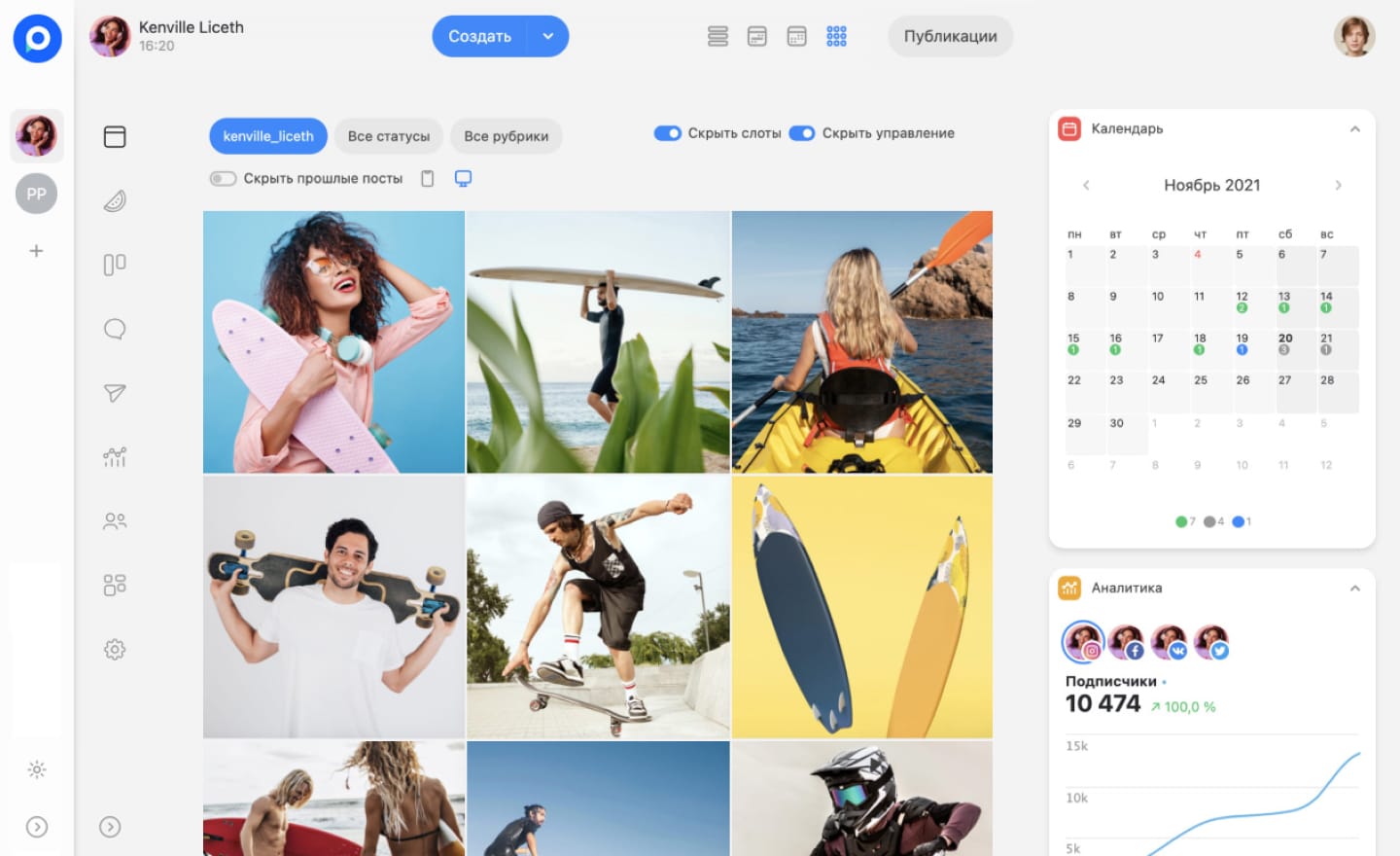LinkedIn остается важной профессиональной социальной сетью, которая помогает строить деловые связи, искать работу и развивать бизнес. Но иногда пользователи решают полностью удалить свой профиль. Причины могут быть разными: смена карьеры, переход на другие платформы, желание сократить цифровой след или просто необходимость отдохнуть от соцсетей.
В этом руководстве мы подробно рассмотрим, как удалить профиль в линкедин в 2025 году. Особое внимание уделим различиям между полным удалением и временной деактивацией аккаунта. Это поможет вам принять правильное решение.
Мы предоставим пошаговые инструкции для разных устройств, расскажем, что нужно сделать перед удалением профиля, и предложим альтернативные решения для тех, кто хочет сохранить аккаунт, но снизить его активность.
Временная деактивация или полное удаление профиля
Режим гибернации
Если вы хотите сделать паузу в использовании этой социальной сети, но не планируете полностью удалять аккаунт, временная деактивация — оптимальное решение.
В этом случае ваша страница станет невидимым для других пользователей: он исчезнет из поиска, и никто не сможет просматривать ваши данные. Однако вся информация (контакты, подписки, рекомендации, сообщения) сохранится в системе.
Когда это подходит?
-
Вы планируете вернуться на платформу через некоторое время.
-
Хотите снизить активность.
-
Желаете сохранить профессиональные связи на будущее.
Важно! После повторного входа в аккаунт все автоматически активируется.
Полное удаление
Этот вариант подходит для тех, кто решил окончательно покинуть LinkedIn. Закрытие аккаунта — необратимый процесс: все данные, включая сообщения, публикации, контакты и рекомендации, будут безвозвратно удалены. Восстановить невозможно, можно будет только создать новый.
Когда это подходит?
-
Вы больше не планируете использовать платформу.
-
Хотите полностью стереть свои данные с платформы.
-
Переходите в другие соцсети.
Что будет удалено?
-
Вся информация, включая фото, резюме и историю работы.
-
Все сообщения и чаты.
-
Рекомендации от коллег и партнеров.
-
Подписки на компании и группы.
Пошаговая инструкция
Давайте пошагово разберемся, как удалить линкедин?
Удаление с компьютера
-
Откройте настройки учетной записи:
-
Нажмите на фотографию профиля вверху экрана с правой стороны.
-
Найдите «Настройки и конфиденциальность».
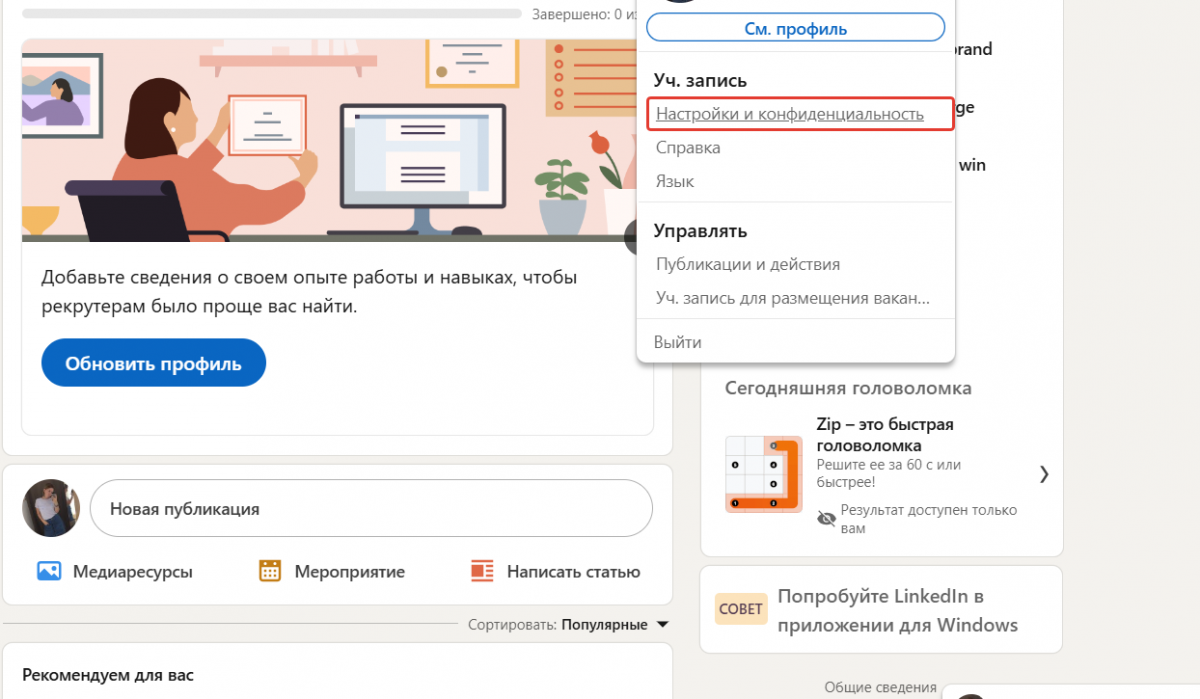
-
Пролистните вниз до раздел «Управление учетной записью»
-
Выберите нужный вариант: режим гибернации или закрытие учетной записи.
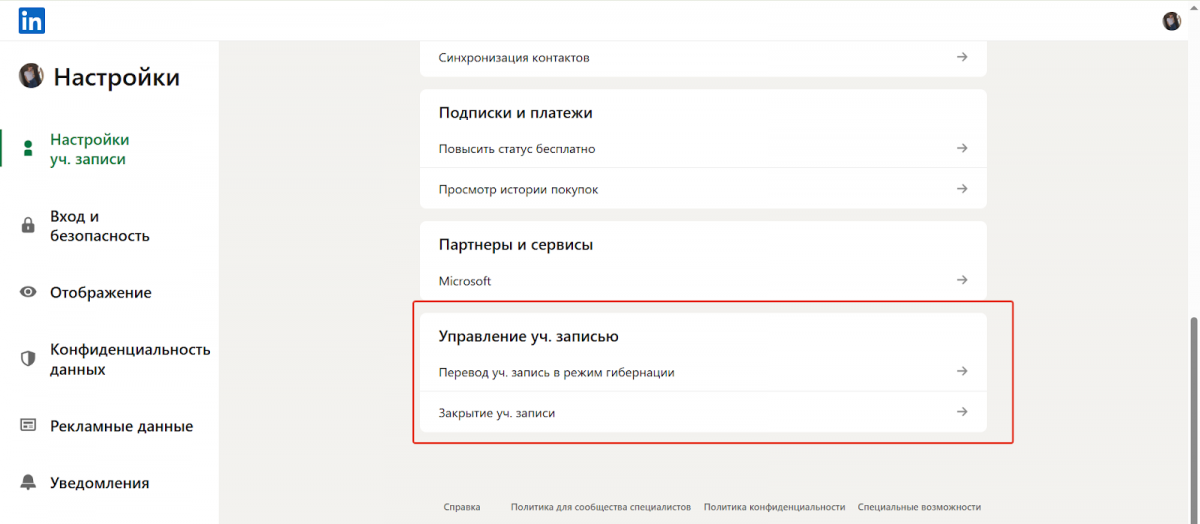
-
Укажите причину. Система предложит варианты, например: «Больше не использую платформу» или «Перехожу на другую сеть».
-
Подтвердите удаление. Для этого потребуется ввести пароль.
Удаление через мобильное приложение
Как удалить аккаунт на линкедин через мобильное приложение? Обращаем ваше внимание, что в некоторых регионах приложение может работать только с VPN.
-
Откройте приложение.
-
Нажмите на фото профиля и «Настройки»
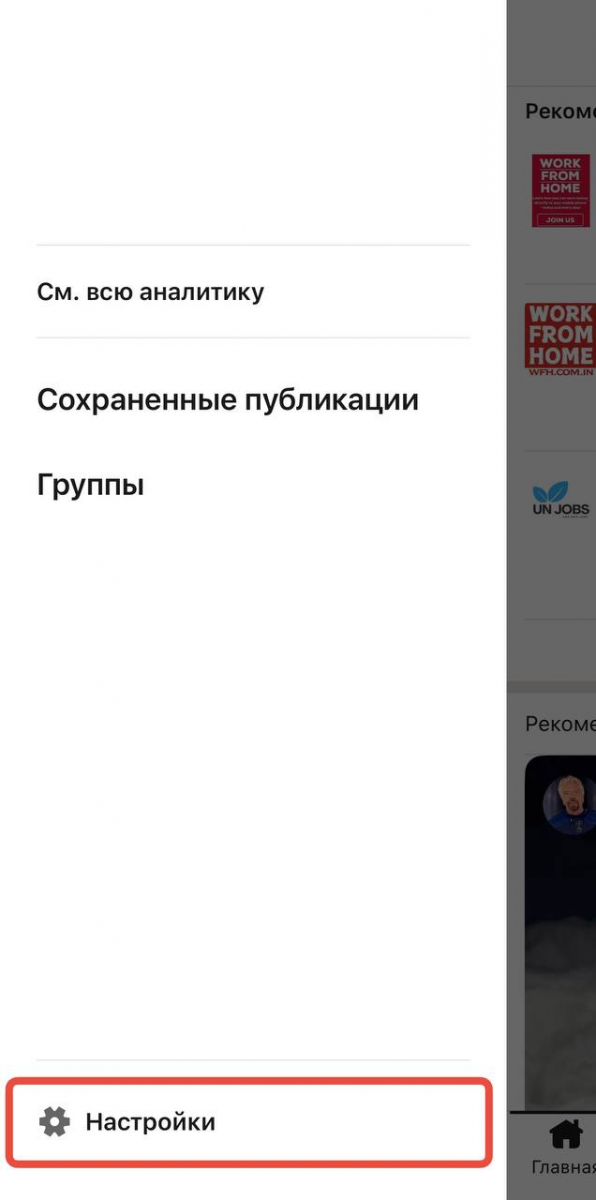
-
Перейдите в «Настройки учетной записи».
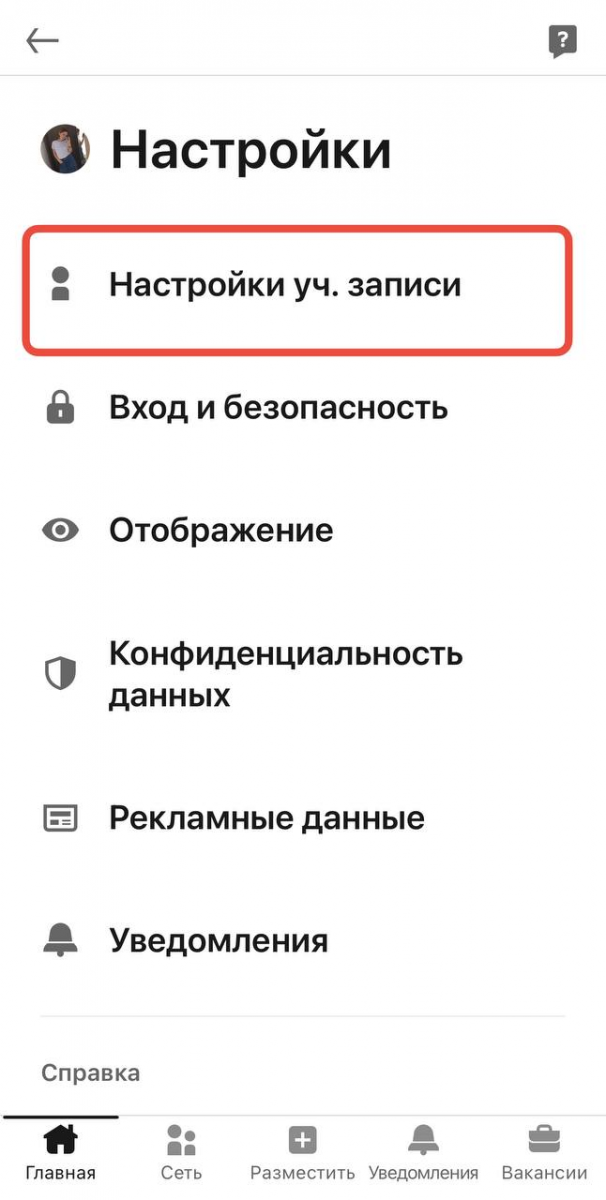
-
Выберите «Закрыть учетную запись» и следуйте инструкциям.
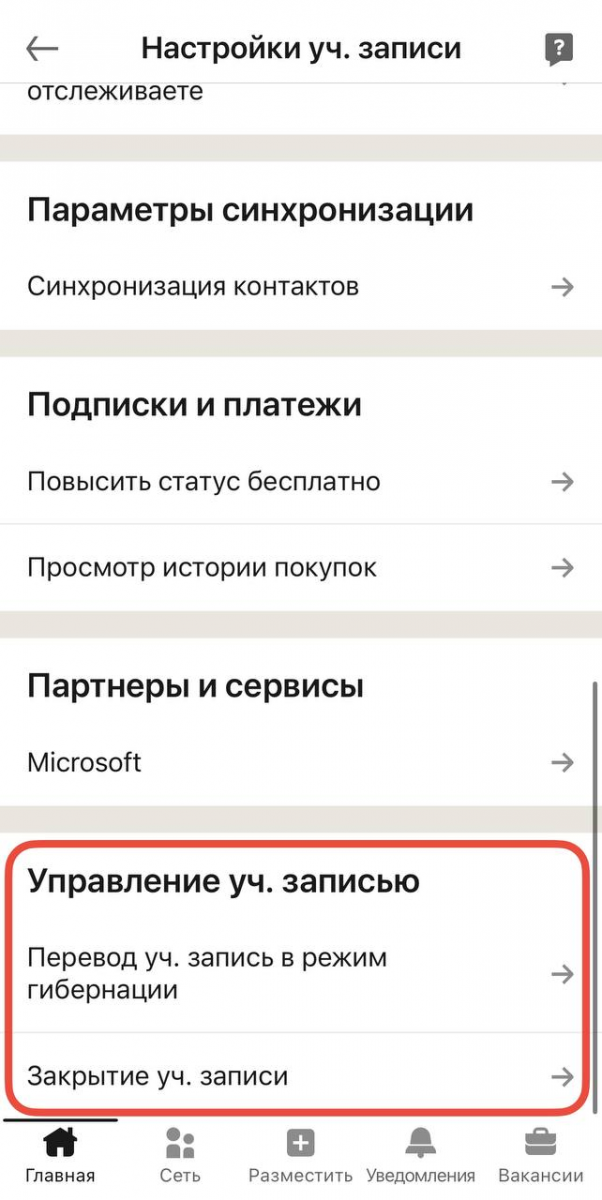
Как сохранить данные
Перед закрытием аккаунта рекомендуется создать резервную копию информации.
Как загрузить данные?-
В настройках перейдите в «Конфиденциальность данных» → «Получение копии своих данных».
-
Нажмите «Загрузить данные» и подтвердите запрос.
-
Через 24 часа на почту придет архив.
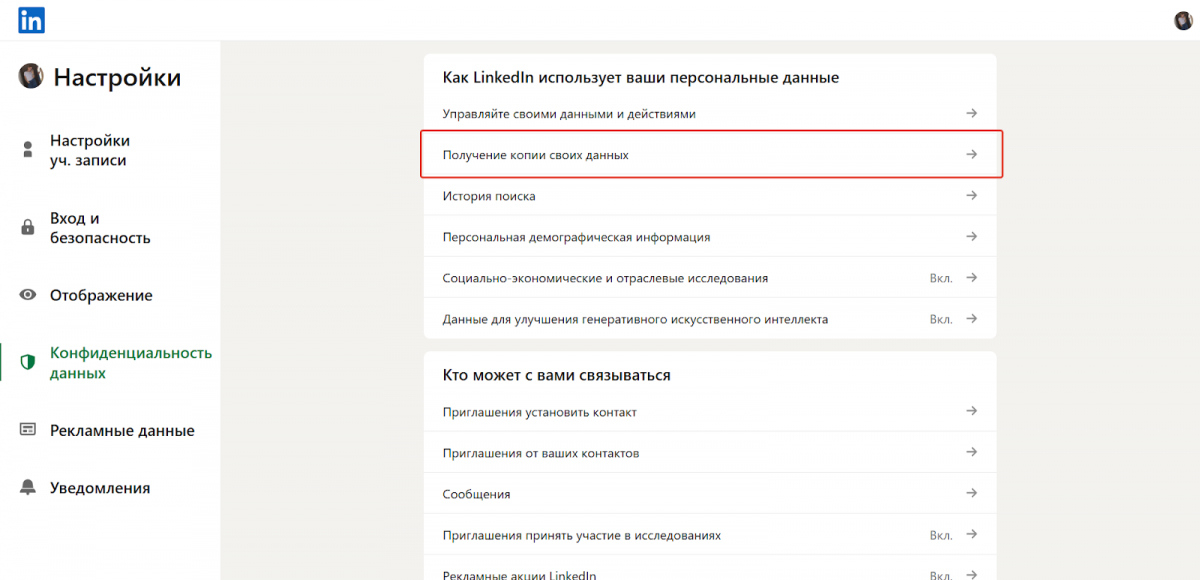
Как аннулировать премиум-подписку?
Чтобы аннулировать премиум-подписку на LinkedIn, важно заранее позаботиться об отмене, иначе списания средств могут продолжиться даже после удаления аккаунта. Для этого нужно зайти в свой профиль, кликнув на иконку в верхнем углу главной страницы. В появившемся меню следует выбрать раздел «Возможности Premium», а затем перейти в «Сведения о подписке» через левую панель.
Далее откроется центр администрирования LinkedIn, где в левой части экрана будет вкладка «Покупки». Там необходимо найти активную подписку и нажать на кнопку «Отменить подписку» в разделе «Действия». После этого останется подтвердить отмену, и подписка будет деактивирована. Это гарантирует, что автоматические платежи прекратятся, и вы сможете спокойно удалить профиль без риска нежелательных списаний.
Как отменить премиум-подписку, купленную через iTunes?
Если подписка была оформлена через iTunes или App Store, отменить её напрямую в приложении LinkedIn не получится — такие платежи регулируются политикой Apple. Чтобы остановить автоматическое продление, нужно зайти в настройки устройства, открыть раздел Apple ID, выбрать «Подписки» и найти там LinkedIn Premium. После отмены подписка останется активной до конца оплаченного периода, но повторного списания не произойдёт.
Важно помнить. Если подписка не отображается в списке, стоит проверить, выполнен ли вход под тем же Apple ID, который использовался при её оформлении.
Заключение
Мы разобрали, как удалить linkedin. Выбор между временной деактивацией и полным отключением зависит от ваших целей. Если сомневаетесь, лучше скройте страницу на время. Если уверены в решении, удаляйте аккаунт, предварительно сохранив нужные данные. Так вы избежите потери важной информации и сможете продолжить профессиональное общение и контакты вне платформы.